
Cov Teeb Meem Ntau
Yog tias thaum siv gpay, tsis hais txog lub platform, koj ntsib tus qauv yas lossis cov kev txwv ntawm qhov kev pabcuam nws tus kheej, ntau dua li lub cuab yeej lossis cov servers. Yog li no, ua ntej ntawm tag nrho cov, siv cov ntaub ntawv hauv qab no thiab nco ntsoov tias qhov kev tsim nyog uas koj siv tau txais kev txhawb nqa los ntawm lub system.
Mus rau hauv daim ntawv teev cov kev txhawb nqa hauv Google Them

Ntxiv rau cov saum toj no, tag nrho cov teeb meem nrog gpay kuj tseem yuav muaj teeb meem hauv Google Sab. Txhawm rau kuaj xyuas qhov ua tau zoo, hmoov tsis, tsis suav qhov tseem ceeb ntawm kev saib cov xwm txheej dav dav rau txhua qhov kev pabcuam tseem ceeb ntawm Google ntawm lub xaib tshwj xeeb.
Dhia mus rau Google kev ua tau zoo

Nco ntsoov tias koj siv daim npav txhawb nqa thiab cov kev pabcuam yog cov kev pabcuam ua haujlwm, mus rau kev paub nrog cov lus qhia.
Qhov Xaiv 1: PC version
Thaum siv cov kev them nyiaj Google rau lub khoos phis tawm, teeb meem siv qee yam kev ua haujlwm feem ntau cuam tshuam nrog Internet browser. Txawm li cas los xij, tsis txhob hnov qab txog cov teeb meem dav dav li tsis tau txais daim duab qhia chaw.Txoj kev 1: Nkag mus rau ntawm qhov chaw
Feem ntau cov feem ntau, qhov tsis nkag ntawm GPAY qhov chaw hauv PC Browser los ntawm lossis los ntawm cov firewall uas thaiv cov khoom siv xav tau, lossis los ntawm software phem. Rau txhua qhov kev xaiv, peb tau npaj cov lus qhia ntawm cov txuas hauv qab no.
Nyeem ntxiv:
Kaw Hluav Taws Firewall hauv Windows 7, Windows 8 thiab Windows 10
Khoos phib tawj kuaj xyuas cov kab mob
Txheeb xyuas lub web browser rau cov kab mob
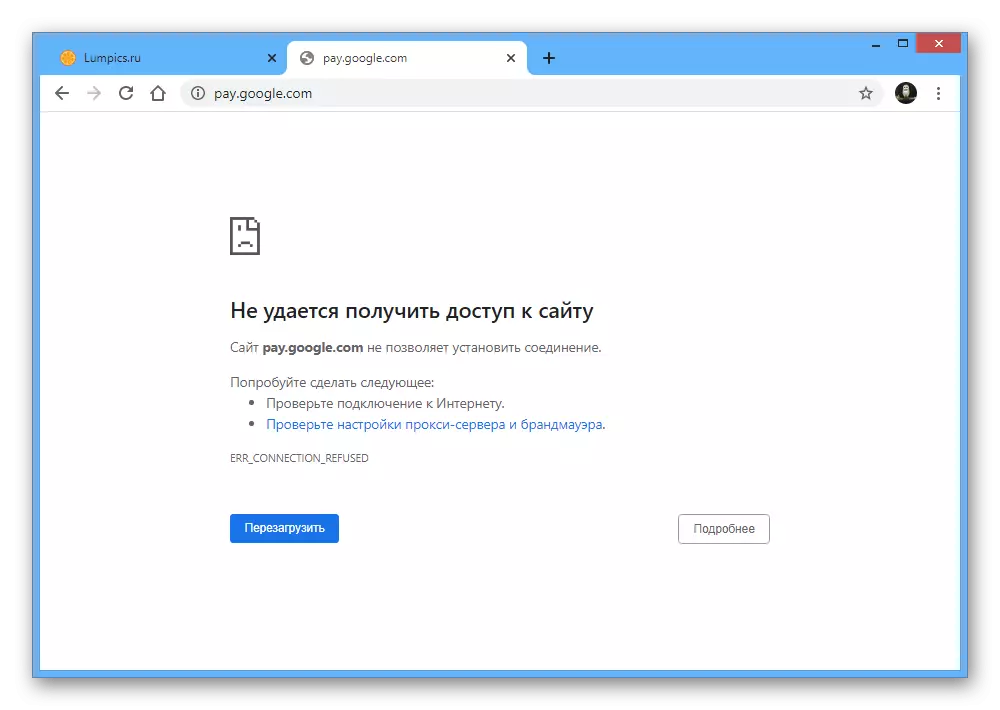
Txoj Kev 2: Browser Chaw
Nyob rau hauv Chrome Browser hauv lub khoos phis tawm thaum synchronization qhib nrog Google Account, lub gpay tuaj yeem muab cov ntsiab lus ntawm kev them nqi yav dhau los. Yog tias cov yeeb yam no tsis ua haujlwm, feem ntau yuav muaj cov teeb meem tsis yog.
- Nyem rau sab laug khawm ntawm lub pob nyem nrog peb cov ntsiab lus ntsug hauv lub browser ntawm lub browser ntawm lub browser thiab xaiv cov "nqis" khoom.
- Los ntawm cov ntawv qhia zaub mov, mus rau ntawm "Kev pib sau" thiab qhib cov txheej txheem them nqi nplooj ntawv.
- Siv lub vias nyob rau sab xis sab xis los pab cov kev xaiv "txuag thiab hloov chaw cov ntaub ntawv them nyiaj".

Yog tias txhua yam kom raug, nyob rau hauv "cov ntaub ntawv them nyiaj hauv qab no, bank phaib txuas nrog tus as khauj yuav tshwm sim, tom qab ntawd siv thaum autofill.



Qhov Xaiv 2: Txawb Ntaus
Ntawm cov khoom siv mobile muaj cov laj thawj ntau rau qhov tshwm sim ntawm cov teeb meem nrog Google Them, raws li daim ntawv thov ntawm tib lub npe yog siv rau kev them nyiaj tsis taus. Tom ntej no, peb yuav qhia koj yuav ua li cas tshem tawm malfunctions, hla kev sim lossis tsis muaj kev pab txhawb version ntawm OS hauv qab Lollipop.Txoj kev 1: Txheeb xyuas thiab suav nrog NFC
Yog tias koj muaj teeb meem nrog Google them thaum tsis them nyiaj, ua ntej txhua yam koj xav tau kom paub tseeb tias cov cuab yeej siv tau nruab nrog NFC nti. Tus xov tooj cheem cov kev rau lub xub ntiag ntawm cov muaj nuj nqi tau piav qhia nyob rau hauv kev qhia cais ntawm lub xaib raws li cov txuas hauv qab no.
Nyeem ntxiv: Kev txheeb xyuas qhov muaj ntawm NFC hauv xov tooj

Txawm hais tias NFC yog tam sim no nyob rau ntawm lub xov tooj ntawm lub xov tooj yuav tsum tau qhib rau lub sijhawm "Chaw" lossis "cov haujlwm ntxiv" thiab siv NFC swb.
Nyeem ntxiv:
Yuav ua li cas kom NFC nyob rau hauv
Kev teeb tsa tiv thaiv tau rau hauv xov tooj ntawd

Txoj kev 2: Rub tawm tshiab
Txog kev ua haujlwm hauv Google them nyiaj, ib yam li yuav luag txhua daim ntawv thov hauv xov tooj, koj yuav tsum tau rub tawm tshiab los ntawm nplooj ntawv raug cai hauv kev ua si Markete.
Download tau Google them los ntawm Google ua lag luam
Nyeem ntxiv: Yuav ua li cas hloov kho daim ntawv thov ntawm koj lub xov tooj nrog Android

Txoj Kev 3: Clearing Daim Ntawv Thov Cov Ntaub Ntawv
Tom qab rub tawm cov teeb meem tshiab tshaj tawm tshiab, tsis tuaj yeem ploj, tab sis ntawm qhov tsis sib xws, nws yog qhov ua tau tshwm sim vim yog cov nta ntawm cov qauv tshiab. Txhawm rau txhim kho daim ntawv thov, koj yuav tsum ntxuav cov ntaub ntawv ntawm kev ua haujlwm.Txoj kev 4: Reinstall Google Them
Yog tias qhov hloov tshiab thiab tu cov ntaub ntawv txuas ntxiv rau daim ntawv thov tsis tau txais txiaj ntsig zoo, nws yuav pab tau ua tiav Deletion thiab rov txhim kho software. Rau cov hom phiaj no, siv cov kab txuas nthuav tawm hauv ntu ob ntawm cov kev qhia no los ntawm txhaj "Rho tawm" thiab tom qab "nruab Nyob rau tib lub sijhawm, tsis txhob hnov qab tias kev tsis sib xws tseem tuaj yeem ua los ntawm cov kab ke ntawm cov cuab yeej.
Nyeem ntxiv:
Daim ntawv thov rho tawm hauv xov tooj
Yuav ua li cas rau nruab ib qho app ntawm Android
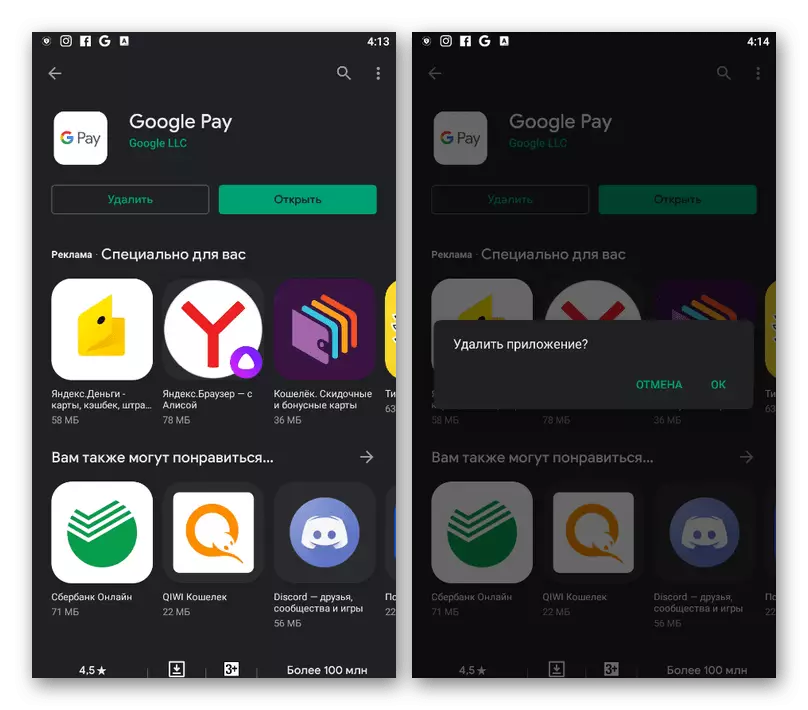
Ib qho ntxiv, nws yog qhov zoo tshaj plaws nyob rau hauv lub sij hawm luv ntawm kev tshem tawm ntawm kev tshem tawm thiab rov qab muab cov khoom siv, coj los ntawm cov ntawv tsim nyog ntawm lub xaib.
Nyeem ntxiv: Yuav ua li cas rov qab lub xov tooj ntawm Android
Txoj kev 5: rov kho cov firmware
Ntau zaus, qhov teeb meem nrog Google them tshwm sim ntawm cov khoom siv nrog cov kev cai txhawb nqa ntawm lub operating system thiab muaj NFC. Raws li cov kev daws teeb meem tshaj plaws, hauv qhov no, koj tuaj yeem rov qab los ntawm kev qhia cais.
Nyeem ntxiv: Yuav ua li cas rov qab cov firmware ntawm lub xov tooj

Yog tias koj tsis txaus siab rau qhov kev xaiv xav tau, feem ntau koj yuav tsum tau siv lwm yam kev siv rau kev them nyiaj rau kev sib cuag. Nyob rau tib lub sijhawm, qhov teeb meem yuav raug kho tau zoo los ntawm nws tus kheej tom qab hloov tshiab tom ntej no.
Txoj kev 6: Reset Xov Tooj
Qee zaum thaum siv tus qauv firmware thiab tom qab rov nruab lossis ntxuav cov ntaub ntawv thov, qhov teeb meem yuav tau txais kev cawmdim. Hauv qhov no, tab sis tseem muaj kev daws teeb meem zoo yog qhov tawm ntawm cov khoom tsis rau lub Hoobkas.
Nyeem ntxiv:
Rov qab kho cov chaw hauv xov tooj

Qhov kev xaiv no tsis tuaj yeem lav qhov kev ua tau zoo ntawm gpay thiab tsuas yog ib qho kev txiav txim siab uas xav tau tsuas yog yog tias tsis muaj cov ntaub ntawv muaj txiaj ntsig ntawm lub xov tooj.
